- Hem
- Visa eller sortera filer
- Verktyg i ViewNX-i-fönstret
- Spela upp röstinspelning
Teckensnittsstorlek
- L
- M
- S
Spela upp röstinspelning
Du kan spela upp ett röstmemo som du lagt till under tagning eller en ljudfil som spelats in med funktionen Röstinspelning med COOLPIX.
Bild med röstmemo
En bild identifieras som en bild med ett röstmemo om ViewNX-i hittar en röstmemofil med samma filnamn som bildfilen (förutom filnamnstillägget). Om du har bytt namn på en bildfil med Utforskaren (Finder i Mac OS) eller liknande, kan du på nytt ställa in samma filnamn (förutom filnamnstillägget) för både bildfilen och röstmemofiler så att ViewNX-i identifierar att bilden innehåller röstmemot.
Med en del Nikon digitalkameror kan bildernas filnamn och deras röstmemofiler skilja sig åt. ViewNX-i hanterar emellertid dessa filer som bilder med röstmemon.
- Välj en bild som har ett röstmemo eller en röstinspelningsfil (WAV).
- Placera markören på [Röstmemo] i menyn [Arkiv] och välj sedan [Spela upp].
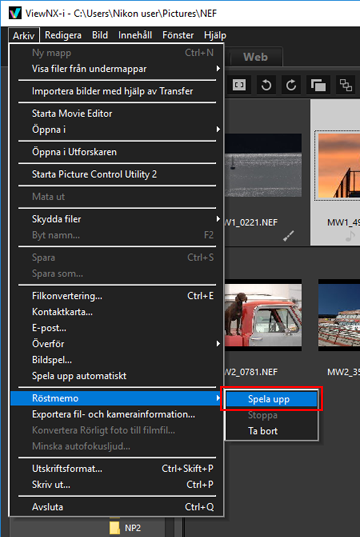 Ljudfilen spelas. Om du väljer flera bilder som har röstmemon och/eller röstinspelningsfiler, kan du inte spela upp dem.
Ljudfilen spelas. Om du väljer flera bilder som har röstmemon och/eller röstinspelningsfiler, kan du inte spela upp dem.
Uppspelning med  på verktygsfältet
på verktygsfältet
 på verktygsfältet
på verktygsfältetDu kan anpassa verktygsfältet och visa  på det. I detta fall kan du spela upp en röstinspelningsfil genom att välja filen och klicka på
på det. I detta fall kan du spela upp en röstinspelningsfil genom att välja filen och klicka på  . För att anpassa verktygsfältet placerar du markören på fältet och högerklickar med musen (eller håller ner "Control"-tangenten och klickar på Mac OS), och markerar därefter [Röstmemo] i [Anpassa].
. För att anpassa verktygsfältet placerar du markören på fältet och högerklickar med musen (eller håller ner "Control"-tangenten och klickar på Mac OS), och markerar därefter [Röstmemo] i [Anpassa].
 på det. I detta fall kan du spela upp en röstinspelningsfil genom att välja filen och klicka på
på det. I detta fall kan du spela upp en röstinspelningsfil genom att välja filen och klicka på  . För att anpassa verktygsfältet placerar du markören på fältet och högerklickar med musen (eller håller ner "Control"-tangenten och klickar på Mac OS), och markerar därefter [Röstmemo] i [Anpassa].
. För att anpassa verktygsfältet placerar du markören på fältet och högerklickar med musen (eller håller ner "Control"-tangenten och klickar på Mac OS), och markerar därefter [Röstmemo] i [Anpassa].Ikonen på verktygsfältet ändras till  medan en röstinspelningsfil spelas upp. Klicka på
medan en röstinspelningsfil spelas upp. Klicka på  för att avbryta uppspelningen. I annat fall kan du välja en annan fil eller mapp under uppspelning.
för att avbryta uppspelningen. I annat fall kan du välja en annan fil eller mapp under uppspelning.
 medan en röstinspelningsfil spelas upp. Klicka på
medan en röstinspelningsfil spelas upp. Klicka på  för att avbryta uppspelningen. I annat fall kan du välja en annan fil eller mapp under uppspelning.
för att avbryta uppspelningen. I annat fall kan du välja en annan fil eller mapp under uppspelning.Övriga tillgängliga metoder
- Högerklicka (eller håll ned ”Control”-tangenten och klicka i Mac OS) med musen och peka på [Röstmemo] och välj [Spela upp].
Miniatyrbild för en bild med ett röstmemo
Miniatyrbilderna med röstmemo visas med  . Denna
. Denna  visas inte om du anger miniatyrbildens visningsstorlek till [Minst] eller [Mindre].
visas inte om du anger miniatyrbildens visningsstorlek till [Minst] eller [Mindre].
 . Denna
. Denna  visas inte om du anger miniatyrbildens visningsstorlek till [Minst] eller [Mindre].
visas inte om du anger miniatyrbildens visningsstorlek till [Minst] eller [Mindre].I [Helskärm]-läget
Om du visar en bild i läge [Helskärm] spelas dess röstmemo inte upp automatiskt. Högerklicka (eller håll ned ”Control”-tangenten och klicka i Mac OS) med musen och peka på [Röstmemo] och välj sedan [Spela upp], för att spela upp ett röstmemo.
För att spela upp det automatiskt i läget [Helskärm], ställ in detta i ”Alternativ/Inställningar för ViewNX-i-fönstret” > ”Allmänt”.
Obs!
För att visa röstinspelningsfiler (WAV) måste [Visa röstinspelningar] väljas i valmenyn för filformat på filterfältet. Information finns i ”Visa genom att välja filformat”.
Ta bort ett röstmemo utan att ta bort bilden det är kopplat till
Du kan ta bort en röstmemofil separat utan att ta bort bilden som den är kopplad till.
- Välj en bild med ett röstmemo, peka på [Röstmemo] i menyn [Arkiv] och välj sedan [Ta bort].
Ett bekräftelsefönster angående borttagning visas.Klicka på [Ja] för att flytta röstmemofilen från bilden som den är kopplad till, till ”Papperskorgen” (eller ”Papperskorg” i Mac OS), och ta bort
 från miniatyrbilden.För mer information om hur man tar bort oberoende röstinspelningsfiler (WAV) eller tar bort bilder tillsammans med deras röstmemon, se ”Ta bort fil eller mapp”.
från miniatyrbilden.För mer information om hur man tar bort oberoende röstinspelningsfiler (WAV) eller tar bort bilder tillsammans med deras röstmemon, se ”Ta bort fil eller mapp”.
